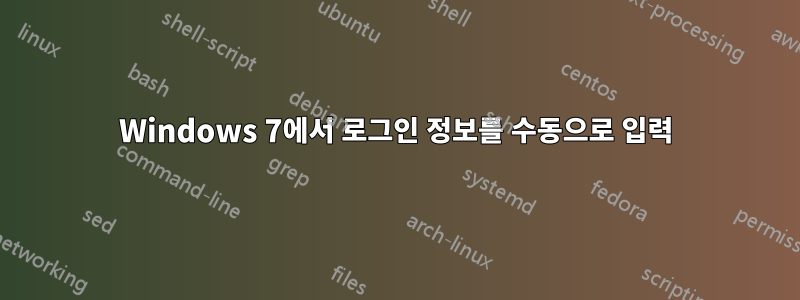
우리 사무실 사용자는 자신의 계정을 가진 Windows 7 컴퓨터를 가지고 있습니다. 특정 네트워크 서비스에 사용할 숨겨진 관리자 사용자를 추가하기 시작했습니다. 어떤 이유로든 더 이상 로그인할 수 없는 경우(예: 누군가 종료하고 비밀번호를 모르지만 용도를 변경해야 하는 경우) 해당 컴퓨터에 액세스할 수 있습니다. 기계).
분명히 이 사용자는 숨겨져 있기 때문에 로그인 화면에 표시되지 않지만 이 계정에 액세스해야 할 때 사용자 이름/비밀번호를 수동으로 입력할 수 있기를 원합니다. 내가 찾을 수 있었던 유일한 방법은 모든 사용자가 사용자 이름/비밀번호로 로그인하도록 강제하는 것이었지만 이 솔루션은 우리 사무실에서는 작동하지 않습니다.
내 질문은: 모든 사람이 로그인할 때마다 이 작업을 수행하도록 강요하지 않고 수동으로 Windows 7 로그인 정보를 입력할 수 있는 방법을 아는 사람이 있습니까? (저는 사용자가 'ctrl+ 로그인 화면에서 alt+del'을 누른 다음 자격 증명을 입력했지만 이 작업을 수행하는 방법을 찾는 데 실패했습니다.)
답변1
경고!다음은 일부 시스템 파일을 수정/교체하고 수정하는 것입니다.기재열쇠HKLM. 내장된 일부 접근성 옵션을 사용할 수 없습니다. 일부 바이러스 스캐너는 이를 좋아하지 않는 것 같습니다(이런 식으로 시스템 파일 수정) 수정된 파일을 검사에서 제외해야 할 수도 있습니다. 그게 전부는 아닙니다... 우리는 강력한 SYSTEM 계정에서 실행될 파일을 교체하므로 새로운 스크립트가 동일한 권한을 갖게 됩니다.
[선택 과목]이를 설정하는 동안 작동하는 방법을 알고 있다면 TrustedInstaller권한을 변경할 필요가 없습니다.
[정보] CWD= something현재 작업 디렉토리를 알려줍니다.
좋아요, 마지막 경고는 작은 오타로 인해 시스템에 접속할 수 없게 될 가능성이 있다는 것입니다.통제권을 되찾다오프라인 상태에서 [OS 실행 측면에서] .
먼저 로그온 화면에서 프로그램 실행을 활용하세요.
이를 달성하는 한 가지 빠른 방법은 %windir%\System32\Utilman.exe자신의 프로그램으로 교체하는 것입니다. 이 경우 표시/숨겨진 사용자 목록을 레지스트리에 기록하는 응용 프로그램으로 교체됩니다.
CWD=anything you want
보이는 사용자를 전환하는 프로그램이 필요합니다, 간단한 프로그램을 작성하는 쉬운 방법 중 하나 notepad는 다음을 사용하는 것입니다.배치 컴파일러. (연결된 컴파일러에는 편집기가 내장되어 있습니다.)
이 방법을 사용하는 경우 내부에 배치할 코드도 필요합니다.
@echo off
IF EXIST "%SYSTEMROOT%\System32\SwitchVisibleUsers\hidden.state" (
del %SYSTEMROOT%\System32\SwitchVisibleUsers\hidden.state
regedit /s "%SYSTEMROOT%\System32\SwitchVisibleUsers\displayusers.reg"
) ELSE (
echo "1" > "%SYSTEMROOT%\System32\SwitchVisibleUsers\hidden.state"
regedit /s "%SYSTEMROOT%\System32\SwitchVisibleUsers\hideusers.reg"
)
wmic process where (name="LogonUI.exe") delete
위 스크립트의 기능에 대한 설명은 다음과 같습니다.
Let's break above code down, do not copypaste this!
First line checks if status file exists, filename quoted:
1| IF EXIST "%SYSTEMROOT%\System32\SwitchVisibleUsers\hidden.state" (
If file exists then delete file that we cheked:
2| del %SYSTEMROOT%\System32\SwitchVisibleUsers\hidden.state
And write displayusers.reg contents to registry:
3| regedit /s "%SYSTEMROOT%\System32\SwitchVisibleUsers\displayusers.reg"
4| ) ELSE (
If status file does not exist then create it:
5| echo "1" > "%SYSTEMROOT%\System32\SwitchVisibleUsers\hidden.state"
And write contents of hideusers.reg to registry:
6| regedit /s "%SYSTEMROOT%\System32\SwitchVisibleUsers\hideusers.reg"
7| )
Registry values written, kill LogonUI.exe to reload (LogonUI restarts)
8| wmic process where (name="LogonUI.exe") delete
시스템 파일 교체
그런 다음 파일을 다른 이름으로 저장 Utilman.cmd하고 컴파일하여 다음과 같이 됩니다. 배치를 컴파일하고 파일이 작동 Utilman.exe하면 좋습니다 . .exe신선한 내용을 utilman.exe클립보드에 복사하세요.
CWD=%SYSTEMROOT%\System32\
이제 Microsoft를 utilman.exe자신만의 새로운 utilman.exe. 당신은해야 할 수도 있습니다소유권을 가지다파일의권한 설정system32에서 파일 수정을 허용합니다.
특수 사용자 정의(변경할 레지스트리 키/값):
새 디렉토리를 만듭니다 SwitchVisibleUsers.
CWD=%SYSTEMROOT%\System32\SwitchVisibleUsers\ 및
이라는 두 개의 파일을 만듭니다 . 이 두 파일은 로그온 화면에서 숨기거나 표시할 사용자를 정의하고 구성에 맞게 내용을 편집합니다.hideusers.regdisplayusers.reg
내용 hideusers.reg:
Windows Registry Editor Version 5.00
[HKEY_LOCAL_MACHINE\SOFTWARE\Microsoft\Windows NT\CurrentVersion\Winlogon\SpecialAccounts\UserList]
"Administrator"=dword:00000000
"ChuckNorris"=dword:00000000
"JonSkeet"=dword:00000000
내용은 다음과 같습니다 displayusers.reg.
Windows Registry Editor Version 5.00
[HKEY_LOCAL_MACHINE\SOFTWARE\Microsoft\Windows NT\CurrentVersion\Winlogon\SpecialAccounts\UserList]
"Administrator"=dword:00000001
"ChuckNorris"=dword:00000001
"JonSkeet"=dword:00000001
이제 끝났습니다. 그것을 테스트하는 방법?
빠른 사용자 전환이 활성화된 경우 로그아웃하거나 사용자를 전환하고 로그온 화면에 있을 때 접근성 옵션(왼쪽 하단 모서리에 있는 작은 버튼)을 사용해 보십시오. 만약에관리자,척 노리스또는존 스키트근처에 있으면 이 마법 버튼을 클릭하는 동안 나타나고 사라집니다.


